win10笔记本忘记开机密码怎么办 win10笔记本忘记密码如何开机
很多用户在入手win10笔记本电脑之后,也都会选择设置系统开机登录密码,以此来保护个人隐私安全,然而有小伙伴在频繁更改win10电脑开机密码的情况下,却忘记了开机密码,对此win10笔记本忘记开机密码怎么办呢?今天小编就来教大家win10笔记本忘记密码开机解决方法。
具体内容:
1、在其他电脑上制作uefi pe启动盘之后,在忘记开机密码的win10电脑上插入U盘。启动电脑之后,不停按F12或F11或Esc或F7等快捷键调出启动菜单,需根据不同品牌电脑选择,然后方向键选择识别到的U盘,选择uefi开头的项,按回车进入;
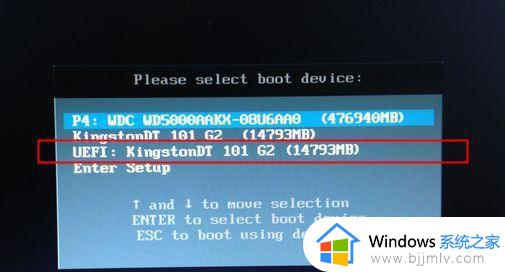
2、由于制作方法不同,有些uefi启动盘会进入这个界面,有些启动盘会先进入一个主菜单,如果先进入主菜单,选择win8x64 pe回车即可;

3、进入到pe系统之后,双击桌面上的【登录密码清除】,打开主界面,SAM文件路径自动提取到,直接点击【打开】;
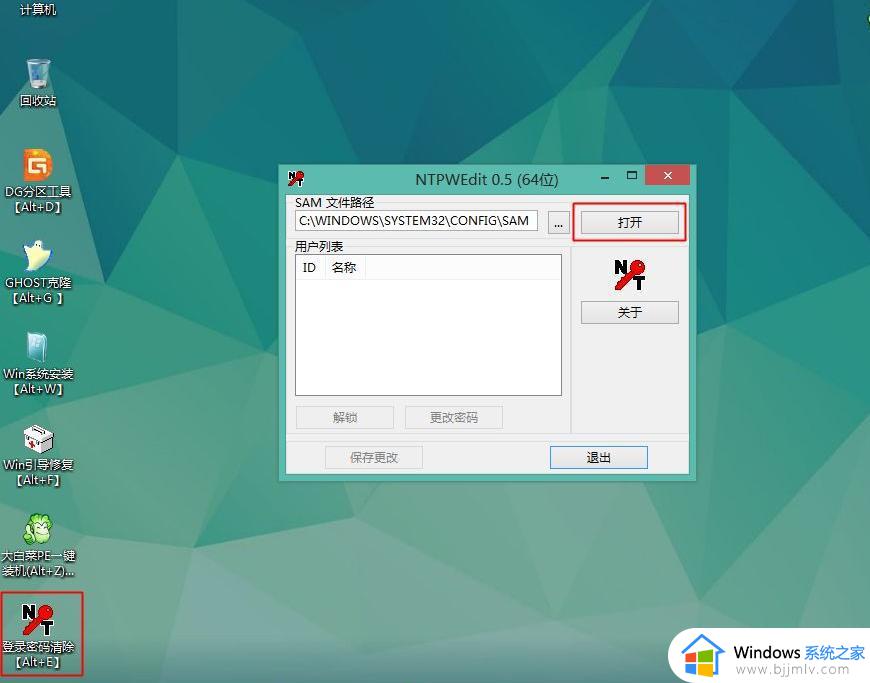
4、这时候会列出所有的用户列表,系统城小编的帐户是Manager,选择它,然后点击【更改密码】;
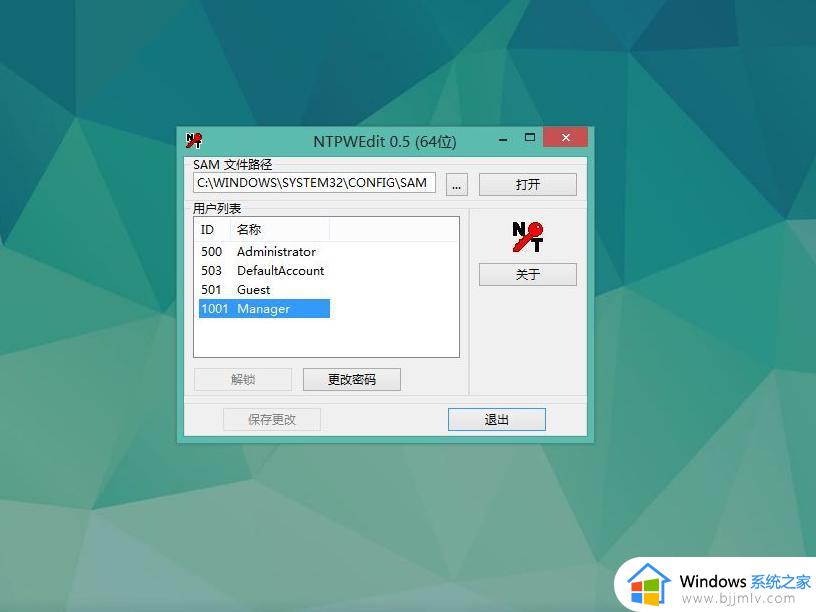
5、弹出这个小对话框,有提示,如果放空白,直接点击确定,就是重置密码,即删除密码;如果要改密码,输入新密码并验证就行了;
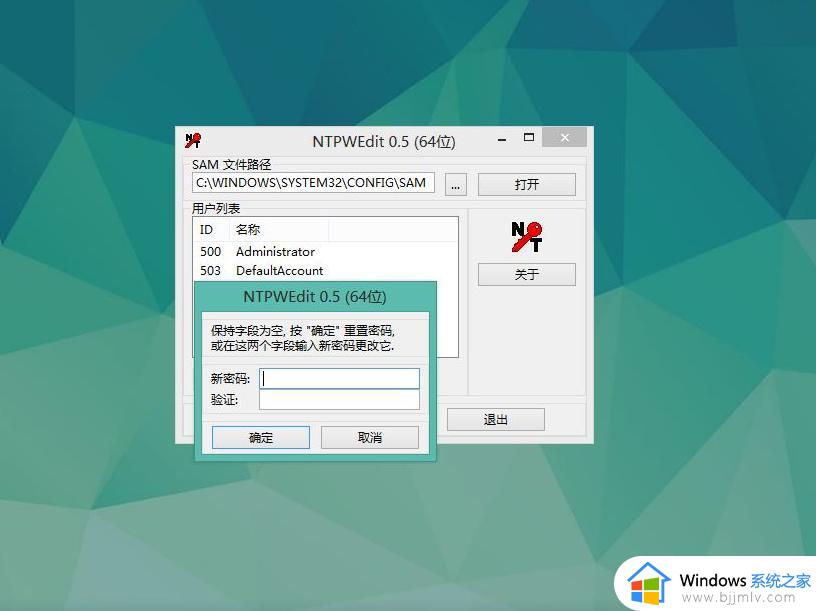
6、修改之后,要点击【保存更改】,最后退出,重启电脑,重启之后,系统会执行磁盘检查,这样开机密码就成功删除了。
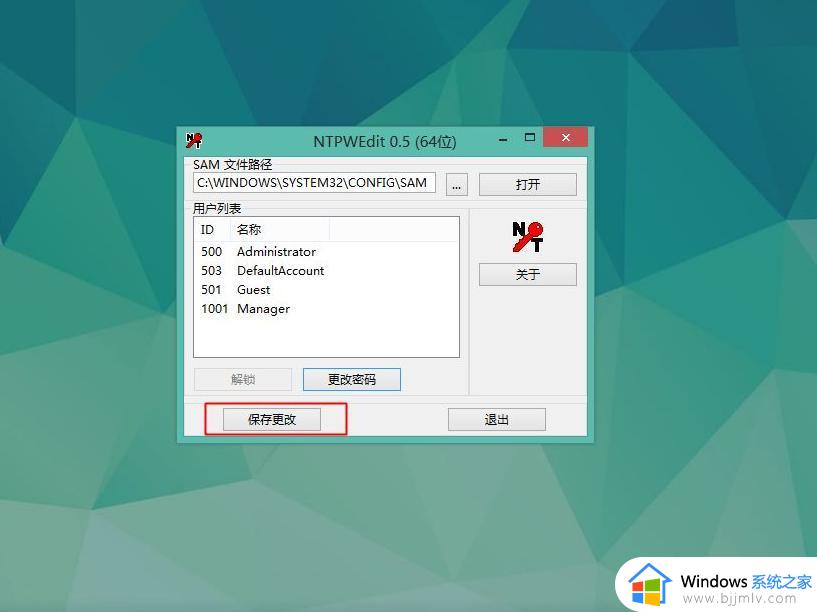
以上就是小编给大家讲解的win10笔记本忘记密码开机解决方法了,有出现这种现象的小伙伴不妨根据小编的方法来解决吧,希望能够对大家有所帮助。
win10笔记本忘记开机密码怎么办 win10笔记本忘记密码如何开机相关教程
- win10笔记本忘记开机密码怎么办 win10笔记本忘记开机密码怎么进入系统
- win10笔记本开机密码忘记了怎么办 win10笔记本开机密码忘记了怎么处理
- win10笔记本电脑忘记开机密码怎么办 win10笔记本忘了开机密码如何处理
- win10笔记本忘记开机密码如何恢复 win10笔记本忘记开机密码最佳解决方法
- 笔记本win10密码忘记了怎么办 笔记本电脑win10忘记密码如何开机
- win10笔记本取消开机密码方法 win10笔记本怎么取消开机密码
- win10忘记登录密码怎么办 忘记win10开机密码解决方法
- mac双系统win10忘记密码怎么办 mac忘记win10开机密码处理方法
- win10电脑密码忘记了怎么办 忘记win10开机密码解决方法
- win10不记得开机密码怎么办 win10忘记了开机密码怎么解锁
- win10如何看是否激活成功?怎么看win10是否激活状态
- win10怎么调语言设置 win10语言设置教程
- win10如何开启数据执行保护模式 win10怎么打开数据执行保护功能
- windows10怎么改文件属性 win10如何修改文件属性
- win10网络适配器驱动未检测到怎么办 win10未检测网络适配器的驱动程序处理方法
- win10的快速启动关闭设置方法 win10系统的快速启动怎么关闭
热门推荐
win10系统教程推荐
- 1 windows10怎么改名字 如何更改Windows10用户名
- 2 win10如何扩大c盘容量 win10怎么扩大c盘空间
- 3 windows10怎么改壁纸 更改win10桌面背景的步骤
- 4 win10显示扬声器未接入设备怎么办 win10电脑显示扬声器未接入处理方法
- 5 win10新建文件夹不见了怎么办 win10系统新建文件夹没有处理方法
- 6 windows10怎么不让电脑锁屏 win10系统如何彻底关掉自动锁屏
- 7 win10无线投屏搜索不到电视怎么办 win10无线投屏搜索不到电视如何处理
- 8 win10怎么备份磁盘的所有东西?win10如何备份磁盘文件数据
- 9 win10怎么把麦克风声音调大 win10如何把麦克风音量调大
- 10 win10看硬盘信息怎么查询 win10在哪里看硬盘信息
win10系统推荐